
Die virtuelle Computertastatur befindet sich auf dem Computerbildschirm und kann mit der Maus eingegeben werden. Sie müssen nur die Maus bewegen, um sie zu verwenden. Die virtuelle Tastatur hat die gleichen Funktionen wie die physische Tastatur. Der einzige Nachteil besteht darin, dass Sie zum Klicken die Maus verwenden müssen. Die virtuelle Tastatur bietet eine Alternative, wenn die Tastatur beschädigt ist. Im Folgenden werden zwei Möglichkeiten zum Aktivieren der virtuellen Tastaturfunktion vorgestellt.

Methode 1
1. Verwenden Sie zur Demonstration das Win7-System. Öffnen Sie meinen Computer (die untere linke Ecke).
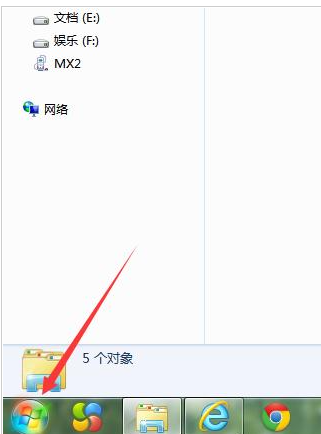
2. Klicken Sie dann auf alle Programme.
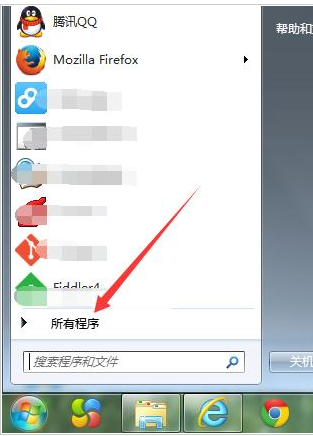
3. Suchen Sie den Anhangsordner.
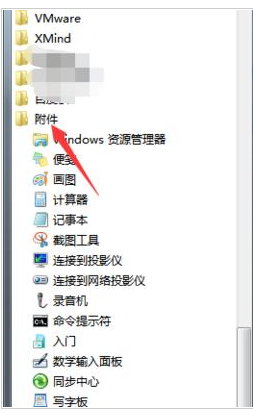
4. Suchen Sie dann im Easy Access-Ordner nach der „Bildschirmtastatur“.
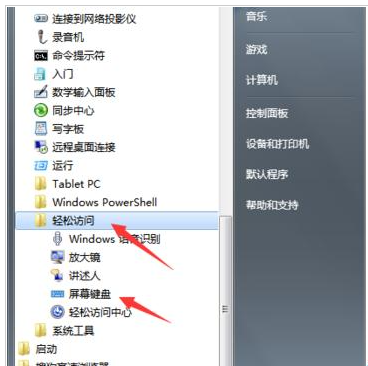
5. Die virtuelle Tastatur wird geöffnet.
Methode 2
1. Nachdem Sie auf „Arbeitsplatz“ geklickt haben, geben Sie „Bildschirmtastatur“ direkt in das Eingabefeld ein.
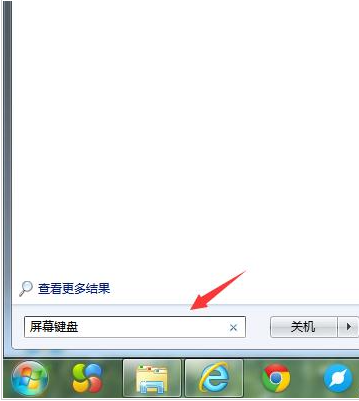
2. Die Bildschirmtastatur wird angezeigt Tastatur".
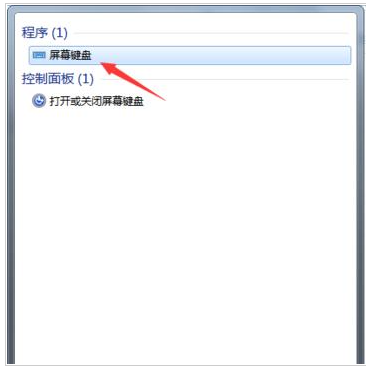
Das obige Dies ist eine Einführung in zwei Möglichkeiten, die virtuelle Tastaturfunktion des Systems zu öffnen. Tatsächlich ist die Bedienung sehr einfach. Haben Sie es gelernt? Ich hoffe, dieser Artikel kann Ihnen hilfreich sein!
Das obige ist der detaillierte Inhalt vonSo öffnen Sie die virtuelle Tastatur des Computers. Für weitere Informationen folgen Sie bitte anderen verwandten Artikeln auf der PHP chinesischen Website!
 Der Computer ist infiziert und kann nicht eingeschaltet werden
Der Computer ist infiziert und kann nicht eingeschaltet werden
 So verhindern Sie, dass der Computer automatisch Software installiert
So verhindern Sie, dass der Computer automatisch Software installiert
 Zusammenfassung häufig verwendeter Computer-Tastenkombinationen
Zusammenfassung häufig verwendeter Computer-Tastenkombinationen
 Der Computer friert ein. Der Bildschirm bleibt hängen
Der Computer friert ein. Der Bildschirm bleibt hängen
 So messen Sie die Internetgeschwindigkeit am Computer
So messen Sie die Internetgeschwindigkeit am Computer
 So stellen Sie den Computer so ein, dass er automatisch eine WLAN-Verbindung herstellt
So stellen Sie den Computer so ein, dass er automatisch eine WLAN-Verbindung herstellt
 Computer-404-Fehlerseite
Computer-404-Fehlerseite
 So richten Sie den virtuellen Speicher Ihres Computers ein
So richten Sie den virtuellen Speicher Ihres Computers ein




